Trên Windows 11, việc tắt chức năng tự động cập nhật rất đơn giản. Điều này giúp bạn hoàn toàn kiểm soát thời điểm và cách thức hệ điều hành của bạn sẽ được cập nhật. Nếu bạn cần hướng dẫn chi tiết về cách tắt update win 11 một cách vĩnh viễn và triệt để, hãy tham khảo hướng dẫn sau đây.
Tại sao nên tắt update win 11
Hiện nay, Windows 11 vẫn đang trong quá trình phát triển vì vậy các bản cập nhật mới liên tục được phát hành để bổ sung tính năng cũng như sửa các lỗi phát sinh. Tuy nhiên, không ít bản cập nhật mới gặp phải nhiều vấn đề hơn so với các phiên bản trước dẫn đến việc máy tính của bạn có thể trở nên không ổn định và không hoạt động mượt mà như trước. Do đó, người dùng Windows cần cân nhắc tắt chức năng cập nhật tự động để tránh các rắc rối không đáng có.

Xem thêm: Download Adobe lightroom cc 2018
Hướng dẫn cách tắt update win 11 chi tiết nhất
Để tắt update win 11, bạn có thể thực hiện các bước sau đây:
Cách tắt windows update win 11 hàng tuần
Các thao tác tắt windows update win 11 thực hiện như sau:
Bước 1: Nhấp chuột vào Start và tích vào Settings
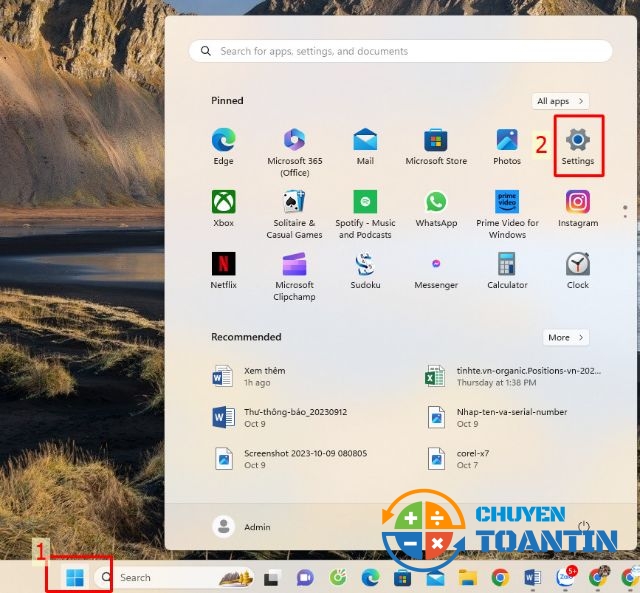
Bước 2: Nhấp chuột vào Windows Update sau đó tích chuột vào “Extend for 1 week”

Bước 3: Màn hình hiển thị như hình là xong.

Chỉ với vài thao tác đơn giản, bạn có thể ngừng update win 11 hàng tuần. Tuy nhiên, hãy nhớ rằng quá trình này chỉ tạm dừng cập nhật trong vòng 7 ngày và sau thời gian này, chức năng tự động cập nhật sẽ được kích hoạt trở lại.
Cách tắt windows update win 11 qua cài đặt mạng
Một cách khác để tắt update win 11 đơn giản chỉ với vài thao tác được thực hiện như sau:
Bước 1: Nhấp chuột vào Start sau đó chọn Settings.
Bước 2: Nhấp chuột vào Windows Update và tích chọn “Advanced options”.
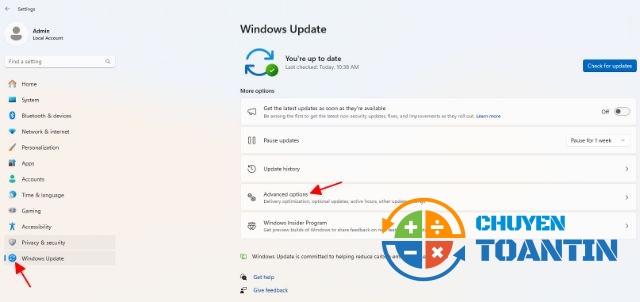
Bước 3: Chuyển thiết lập mục “Download update over…” từ chế độ ON sang OFF.
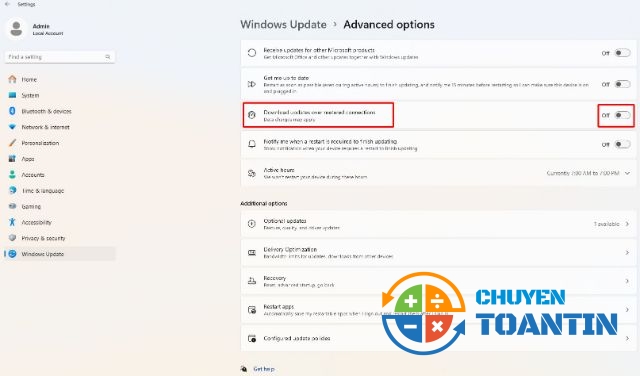
Bước 4: Tại cửa sổ ứng dụng Settings, bạn cũng có thể chọn tùy chọn Network & Internet từ menu bên trái. Sau đó chọn mục Ethrnet.

Bước 5: Thay đổi cài đặt Metered connection thành trạng thái Bật.
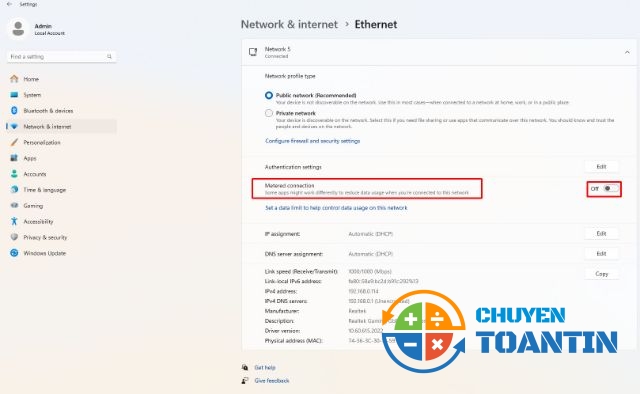
Như vậy là xong. Tùy chọn này sẽ hạn chế Windows 11 chỉ tải xuống các bản cập nhật hệ thống khi thiết bị kết nối Internet qua mạng di động thay vì qua Wi-Fi hoặc Ethernet.
Cách tắt update win 11 qua Registry Editor
Bạn cũng có thể tắt windows update win 11 thông qua công cụ Registry Editor. Dưới đây là cách thực hiện:
Bước 1: Để mở công cụ Registry Editor, bạn có thể nhấn tổ hợp phím Windows + R, sau đó nhập lệnh regedit.exe và nhấn Ok.

Bước 2: Tích chọn thứ tự theo câu lệnh “HKEY_LOCAL_MACHINE/SOFTWARE/Policies/Microsoft/Windows”.
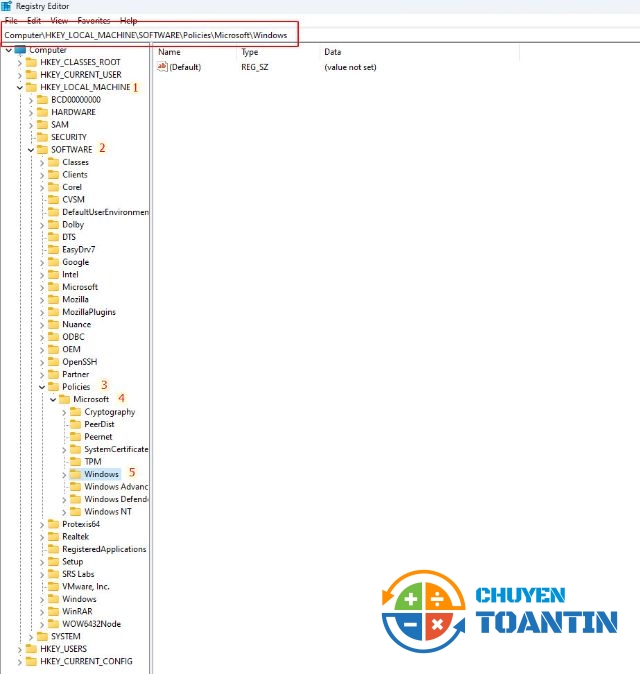
Bước 3: Tại đây, bạn có thể tạo mục Windows Update bằng cách chuột phải và chọn New > Key > Tạo mục Windows Update.
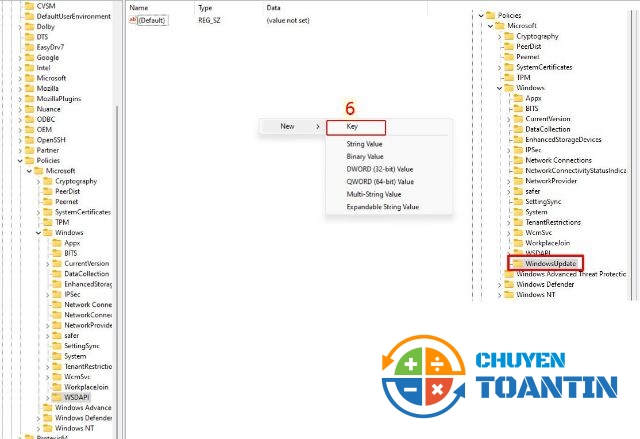
Bước 4: Trong thư mục vừa tạo, hãy chuột phải để tạo mục AU (Automatic Updates).

Bước 5: Tạo 1 thư mục giá trị DWORD (32bit) Value ở mục AU sau đó để thành 1.
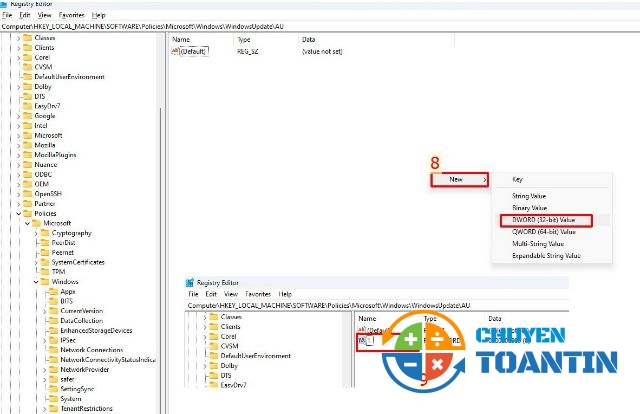
Nếu giá trị không tồn tại, bạn có thể nhấp chuột phải vào mục Windows Update, sau đó chọn New -> Dword (32-bit) Value. Tiếp theo, đặt giá trị của Target Release VersionInfo thành 21H1.
Cách tắt update win 11 trong services.msc
Để vô hiệu hóa cập nhật tự động của Windows 11, bạn có thể sử dụng services.msc.
Bước 1: Để mở hộp thoại Run, bạn có thể nhấn tổ hợp phím Windows + R. Nhập lệnh services.msc và sau đó chọn OK.
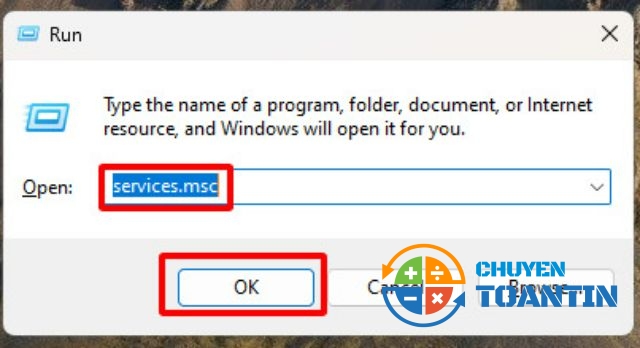
Bước 2: Trong cửa sổ Services, bạn hãy chọn mục Windows Update ở phía bên phải.
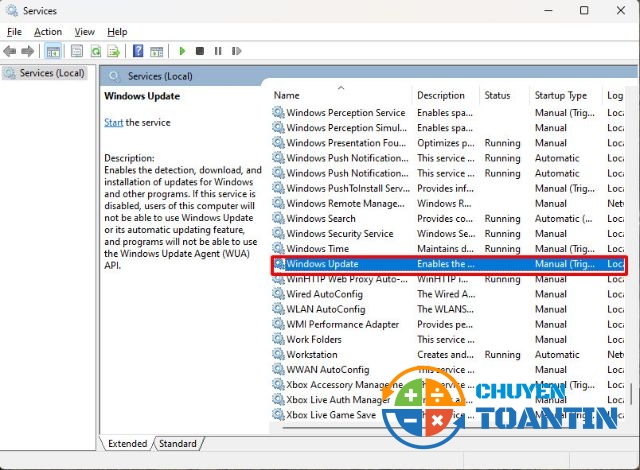
Bước 3: Nhấp chuột phải rồi chọn mục Properties. Trong cửa sổ Windows Update Properties, chọn thẻ General. Tiếp theo, chọn Disabled từ menu thả xuống trong khung Startup type.
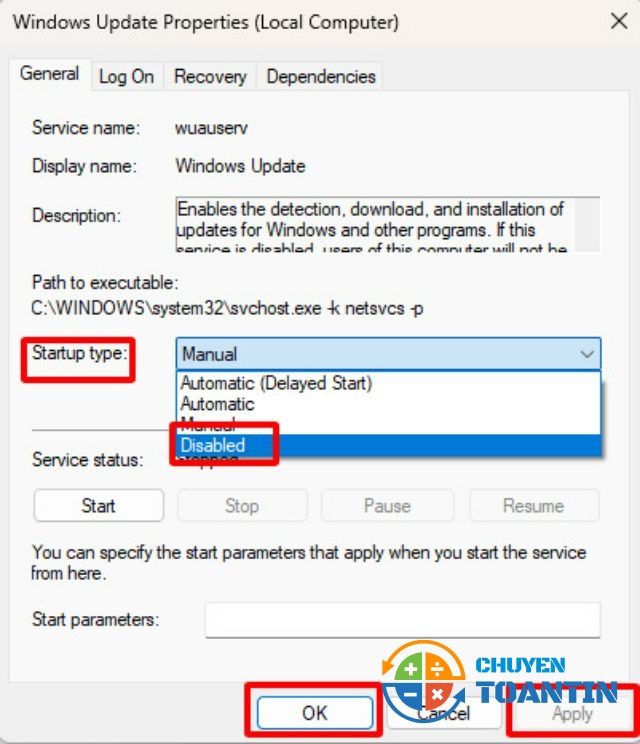
Sau khi thay đổi, hãy chọn OK > Apply và khởi động lại máy tính của bạn là hoàn tất.
Cách tắt update win 11 qua Group Policy Editor
Bước 1: Để mở hộp thoại Run, hãy nhấn tổ hợp phím Windows + R. Trong hộp thoại, nhập lệnh gpedit.msc và sau đó chọn OK.
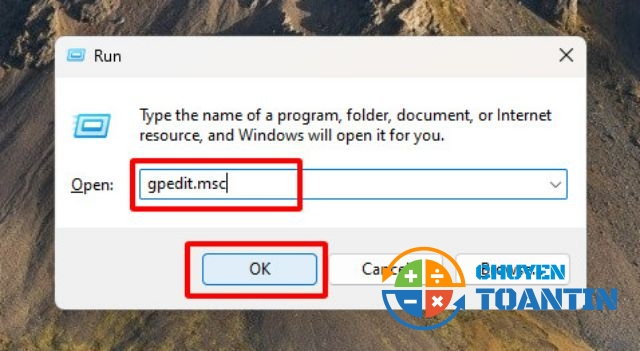
Bước 2: Trong cửa sổ Local Group Policy Editor, hãy nhấp vào mũi tên để mở rộng mục Administrative Templates. Tiếp theo nhấp chọn Windows Components.

Bước 3: Cuộn xuống và chọn Windows Update trong danh sách.
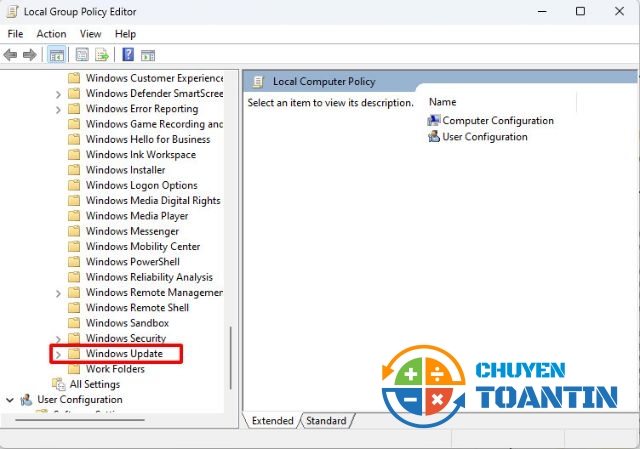
Bước 4: Nhấn chọn Manage updates offered from Windows Update.
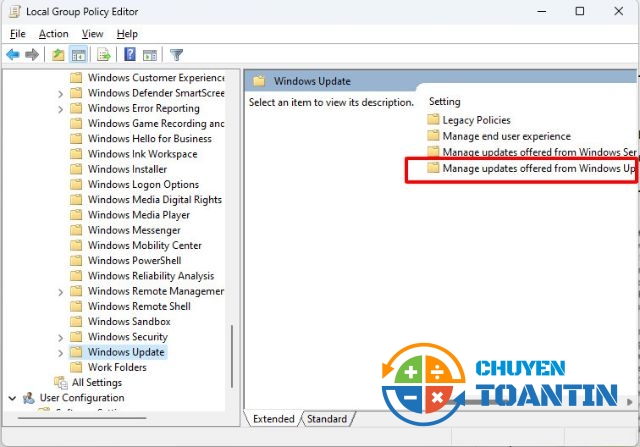
Bước 5: Chọn tiếp Select the target Feature Update Version.
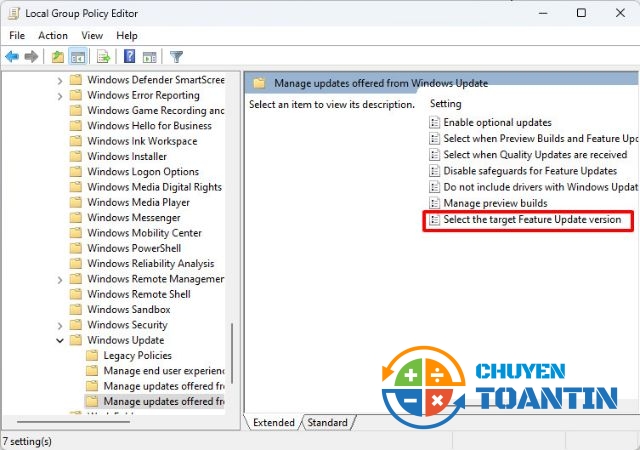
Bước 6: Chọn tùy chọn Enabled trong cửa sổ mới xuất hiện. Nhập thông tin về phiên bản Windows và sau đó chọn Apply trước khi khởi động lại máy.

Trên đây, Chuyentoantin đã chia sẻ cách tắt update win 11 một cách chi tiết nhất. Bằng cách thực hiện các bước mà chúng tôi đã hướng dẫn, bạn sẽ không còn phải lo lắng về việc máy tính tự động cập nhật lên phiên bản mới nhất mà không cần thiết.
